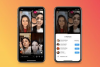Galite nukopijuoti savo „Facebook“ nuotraukas, kad galėtumėte peržiūrėti „iPhoto“ savo „Mac“.
Jei įkėlėte nuotraukų į „Facebook“ paskyrą, galbūt norėsite vėliau importuoti šiuos vaizdus į „iPhoto“ savo „Mac“. „Facebook“ paskyros nariai, prisijungę prie savo paskyros, gali įkelti nuotraukas iš bet kurio kompiuterio. Vaizdai lieka „Facebook“ serveryje, todėl nuotraukas galite peržiūrėti iš bet kurio kompiuterio. Jei norite turėti savo nuotraukų kopijas savo Mac kompiuteryje, galite lengvai jas atsisiųsti iš Facebook ir importuoti į iPhoto – nemokamą nuotraukų tvarkymo programą, kurią Apple įdiegia kiekviename Mac kompiuteryje.
1 žingsnis
Spustelėkite „Safari“ „Mac“ doke, kad paleistumėte savąją „Apple“ žiniatinklio naršyklę, eikite į „Facebook“ svetainę (facebook.com) ir prisijunkite prie „Facebook“ paskyros.
Dienos vaizdo įrašas
2 žingsnis
Puslapio viršuje spustelėkite „Paskyra“, tada išskleidžiamajame meniu spustelėkite „Paskyros nustatymai“. Spustelėkite „Atsisiųsti savo Facebook duomenų kopiją“. Dėl to „Facebook“ sukuria visos jūsų įkeltos medžiagos, įskaitant tekstą, vaizdo įrašus ir nuotraukas, ZIP failą. Negalite pasirinkti, kas patenka į ZIP failą.
3 veiksmas
Spustelėkite mygtuką „Atsisiųsti“, tada dar kartą spustelėkite „Atsisiųsti“ lange „Request My Download“. „Facebook“ siunčia el. laišką adresu, kurį turite „Facebook“ faile, pranešdama, kada galite atsisiųsti ZIP failą.
4 veiksmas
Doke spustelėkite „Paštas“, kad paleistumėte savąją „Apple“ el. pašto programą arba paleiskite pageidaujamą el. pašto programą. Atidarykite „Facebook“ el. laišką ir spustelėkite nuorodą, kad pasiektumėte „Facebook“ puslapį „Atsisiųsti savo informaciją“.
5 veiksmas
Įveskite savo slaptažodį „Facebook“ teksto lauke „Patvirtinti slaptažodį“. Spustelėkite "Tęsti". Spustelėkite „Atsisiųsti dabar“. ZIP failas atsisiunčiamas į „Mac“ atsisiuntimų aplanką.
6 veiksmas
Dukart spustelėkite aplanką „Atsisiuntimai“, kad jį atidarytumėte, tada dukart spustelėkite ZIP failą iš „Facebook“, kad jį išskleistumėte ir atskleistumėte aplanką, kuriame yra jūsų „Facebook“ nuotraukos.
7 veiksmas
Doke spustelėkite „iPhoto“.
8 veiksmas
Spustelėkite „Failas“, tada spustelėkite „Importuoti į biblioteką“. Pasirodo dialogo langas. Spustelėkite „Facebook“ nuotraukų aplanką, kurį išpakavote atsisiuntimų aplanke, tada spustelėkite „Importuoti“. „Facebook“ nuotraukos importuojamos į „iPhoto“.
9 veiksmas
Norėdami pamatyti importuotas „Facebook“ nuotraukas, kairiojoje „iPhoto“ lango srityje spustelėkite „Paskutinis importavimas“.